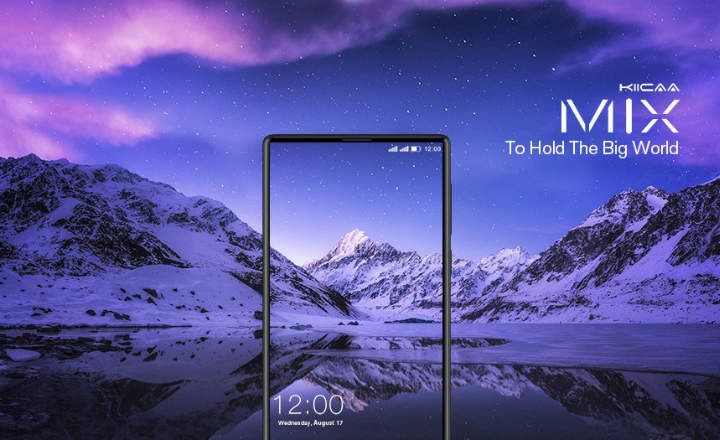Faila vai dokumenta šifrēšana ir vienkāršākais veids, kā neļaut citiem cilvēkiem piekļūt tā saturam. Tādējādi, ja vien mums nebūs paroles vai atšifrēšanas atslēgas, būs praktiski neiespējami redzēt, kas tajā ir ietverts. Nākamajā ierakstā mēs redzēsim, kādas metodes mēs varam izmantot lielākajā daļā operētājsistēmu droši šifrējiet failu.
Pirms darba sākšanas būtu arī interesanti noskaidrot, ka šifrētie faili nav 100% neatšifrējami. Labs hakeris var (lai gan ar grūtībām) apiet šifrēšanas aizsardzību. Kaut kas var notikt, ja saglabājam paroles un kriptogrāfiskās atslēgas nešifrētā failā vai mūsu sistēmu inficē atslēgu bloķētājs. Ja mums ir patiešām vērtīga informācija, ieteicamākais risinājums ir nolīgt šifrēšanas pakalpojumu mākonī (galvenokārt orientēts uz uzņēmumiem).
Ieteicams arī izveidot nešifrētu visu sensitīvo failu dublējumu gadījumā, ja mēs pazaudējam atbloķēšanas paroles. Vislabāk ir saglabāt šīs dublējumkopijas fiziskajā krātuvē — atmiņā vai ārējā diskā — vēlams bezsaistē.
Kā šifrēt failu operētājsistēmā Android
Sākot ar operētājsistēmu Android 6.0, visiem Android tālruņiem un ierīcēm jau standartā ir šifrēta iekšējā atmiņa, mēs vienmēr varam izvēlēties šifrēt arī SD karti.
Ja vēlamies aizsargāt vienu failu, mēs to varam izdarīt, izmantojot tādas lietojumprogrammas kā Andrognito, kas izmanto 256 bitu AES algoritms ar militāra līmeņa šifrēšanu lai aizsargātu lietotāju failus.

 Lejupielādēt QR kodu Andrognito — slēpt failus, fotoattēlus, videoklipus Izstrādātājs: CODEX Cena: Bezmaksas
Lejupielādēt QR kodu Andrognito — slēpt failus, fotoattēlus, videoklipus Izstrādātājs: CODEX Cena: Bezmaksas Lai šifrētu failu ar Andrognito, pēc lietojumprogrammas instalēšanas mēs to atveram un veicam šīs 4 darbības:
- Mēs reģistrējam un ievadām 4 ciparu PIN vai atbloķēšanas modeli.
- Pēc noklusējuma sistēma izveidos glabātuvi vai "Velve”. Visi faili, ko pievienojam šai glabātuvei, tiks aizsargāti un šifrēti.
- Lai pievienotu failus mūsu glabātuvei, mums vienkārši jānoklikšķina uz ikonas "+" un jāatlasa dokuments, ilgi nospiežot un apstiprinot ikonu "OK", ko mēs redzēsim augšējā labajā stūrī. Ja šifrēšana ir veikta pareizi, mēs redzēsim zaļu ziņojumu.

Ja vēlāk vēlamies atšifrēt Dažus no šiem dokumentiem var izveidot, vienkārši ievadot glabātuvi un noklikšķinot uz nolaižamās izvēlnes blakus katram failam un atlasot "Atšifrēt un eksportēt”.

Viena no šīs lietojumprogrammas interesantajām detaļām ir tā, ka tā saglabā šifrētus dokumentus mākonī, tādējādi atbrīvojot vietu krātuvē un ļaujot piekļūt failam no jebkuras citas ierīces (ja vien mēs, protams, izmantojam vienu un to pašu kontu).
Kā šifrēt failu sistēmā Windows
Ja vēlamies aizsargāt failu ar svarīgu informāciju Windows datorā, mums ir vairākas iespējas.
Varam izmantot BitLocker -visdrošākā metode - rīks, kas ir integrēts operētājsistēmā Windows 10, bet neļauj šifrēt failus atsevišķi. Kaut ko tādu, ar ko mēs varam darīt SAI (Šifrētā failu sistēma), lai gan tas nav ieteicamākais risinājums, ja mēs apstrādājam ļoti sensitīvus datus. Trešā iespēja ir izmantot īpaša programma, tas ir vienīgais iespējamais risinājums, ja mums ir sistēma ar Windows 10 Home Edition.
SAI
EFS ir šifrēšanas rīks, ko Windows izmanto tādā veidā, kas ļauj šifrēt gan atsevišķus failus, gan mapes NTFS diskos. Tas ir pieejams tikai Windows Professional, Enterprise un Education versijās.
Sistēma darbojas, padarot šifrētos failus pieejamus tikai tad, ja persona, kas tos šifrējusi, ir pieteikusies datorā. Šeit Windows ģenerē šifrēšanas atslēgu, kas savukārt tiek šifrēta un saglabāta lokāli. Tā ir vienkārša metode, taču ne pārāk droša (labs hakeris varētu mūs izjaukt, ja viņš patiešām vēlas). Tomēr, ja viss, ko mēs vēlamies, ir aizsargāt noteiktu informāciju no ziņkārīgiem draugiem vai ģimenes, tas var būt vairāk nekā pietiekami.
Lai šifrētu failu vai mapi ar EFS:
- Mēs atveram failu pārlūku un ar peles labo pogu noklikšķiniet uz faila, kuru vēlamies šifrēt, un atlasiet "Īpašības”.
- Klikšķiniet uz "Papildu"Un aktivizējiet cilni"Šifrējiet saturu, lai aizsargātu datus”. Mēs noklikšķinām uz "Akceptēt"Un tad iekšā"Pieteikties”.

- Ja esam atlasījuši tikai failu, sistēma Windows aicinās mūs šifrēt arī mapi, lai nodrošinātu lielāku drošību. Ja mēs vēlamies tikai šifrēt failu, mēs atzīmējam "Šifrēt tikai failu"Un mēs pieņemam.

- Pēc tam sistēma mums ieteiks izveidot sertifikāta un faila šifrēšanas atslēgas dublējumu gadījumā, ja sistēma ir bojāta vai bojāta. Ja mūs interesē, mums ir jāievieto tikai pendrive, noklikšķiniet uz "Izveidojiet dublējumu tūlīt”Un izpildiet vedņa norādījumus.

Trešās puses lietotnes
Windows 10 Home lietotājiem nav EFS utilīta, tāpēc šajos gadījumos ir nepieciešams instalēt programmu, kas ļauj mums šifrēt failus. Viens no visefektīvākajiem un vienkāršākajiem lietojumiem šajā ziņā ir AxCrypt.

Ar šo programmu mēs varam nomainīt jebkura faila paplašinājumu un aizstāt to ar paplašinājumu .AXX. Tādā veidā failu var atvērt tikai no AxCrypt, ievadot iepriekš izveidoto paroli, kas tika izmantota attiecīgā dokumenta šifrēšanai.
Kā alternatīvu mēs varam izmantot arī programmu 7 rāvējslēdzējs, kas palīdz mums saspiest failus 7z un ZIP formātā un nejauši šifrēt tos ar maksimālu drošību ar AES-256 šifrēšanu.
Kā šifrēt dokumentu iPhone
Kopš senā iPhone 3GS izlaišanas visos mobilajos tālruņos ar iOS sistēmu ir iekļauta pamata aparatūras līmeņa šifrēšana. Tomēr, ja mēs vēlamies aizsargāt savus šifrētos failus, mums ir jāaizsargā mūsu iPhone vai iPad ar piekļuves paroli.
Tomēr, ja vēlamies šifrēt sensitīvu dokumentu, fotoattēlu vai delikātu videoklipu, mums būs jāinstalē šim nolūkam paredzēta lietojumprogramma, piemēram, Mapes bloķēšana. Lietojumprogramma darbojas ļoti līdzīgi kā Andrognito, slēpjot failus un aizsargājot tos ar piekļuves paroli.

Kā šifrēt failu operētājsistēmā Linux
Ja mēs strādājam no Linux datora, mēs varam šifrēt jebkuru failu vai mapi izmantojot GPG komandu. Vienīgais veids, kā atšifrēt failu un piekļūt tajā esošajai informācijai, ir ievadīt pareizo paroli.
Pieņemsim, ka mums ir fails ~ / Dokumenti / Svarīgi.docx un mēs vēlamies to šifrēt.
- Vispirms atveram termināļa logu un pārejam uz mapi, kurā atrodas fails. Šajā gadījumā mēs dotos uz mapi "Dokumenti”.
- Tālāk mēs rakstām komandu “gpg -c Svarīgi.docx " (bez pēdiņām).
- Tagad mēs ievadām sarežģītu paroli un nospiediet enter. Mēs apstiprinām paroli.

No šī brīža mēs redzēsim, kā dokuments ir mainījis paplašinājumu uz “Svarīgi.docx.gpg”. Ja mēs vēlamies to atšifrēt, mums tikai atkārtoti jāatver terminālis, dodieties uz mapi, kurā atrodas fails, un ierakstiet komandu "gpg -c Svarīgi.docx.gpg”. Sistēma lūgs ievadīt paroli, un mēs varēsim tai atkal piekļūt bez problēmām.
Kā šifrēt failu operētājsistēmā MacOS
AES Kripta ir atvērtā pirmkoda programmatūra, kas ļauj mums atsevišķi šifrēt jebkuru failu operētājsistēmā MacOS. Mēs to varam lejupielādēt pilnīgi bez maksas no tās oficiālās vietnes ŠEIT (tā ir pieejama arī operētājsistēmai Windows, Android un Linux).
Tās darbība ir ļoti vienkārša. Mums vienkārši jāatrod fails, velciet to uz AES Crypt ikonu (piekaramās slēdzenes ikonu), ko redzēsim doka izvēlnē, un ievadiet paroli. Ir svarīgi, lai mēs kaut kur pierakstītu paroli, jo nav paroles atkopšanas procesa.

Kad tas būs izdarīts, programma ģenerēs esošā faila šifrētu versiju. Tas nozīmē, ka mums būs 2 viena faila versijas: viena šifrēta un viena nešifrēta. Tāpēc mums ir jālikvidē oriģinālais fails vai jāsaglabā tas pendrive kā dublējums.
Tev ir Telegramma uzstādīts? Saņemiet katras dienas labāko ziņu vietnē mūsu kanāls. Vai arī, ja vēlaties, uzziniet visu no mūsu Facebook lapa.